Łączenie/kontrolowanie komputerów przez sieć za pomocą KontrolPack

Kontroluj komputery w swojej sieci z łatwością dzięki KontrolPack. Łącz i zarządzaj komputerami z różnymi systemami operacyjnymi bez wysiłku.
Czy jesteś nowy w Debian Linux, Ubuntu lub systemie operacyjnym Linux, który używa plików DEB? Czy chcesz zainstalować plik DEB w swoim systemie, ale nie możesz tego rozgryźć? Postępuj zgodnie z tym przewodnikiem, aby dowiedzieć się, jak zainstalować plik DEB w systemie Linux.

Instalowanie pliku DEB za pomocą Apt
Być może najlepszym sposobem na zainstalowanie pliku DEB w systemie operacyjnym Linux obsługującym DEB jest użycie menedżera pakietów Apt. Dlaczego? Apt automatycznie rozwiązuje i obsługuje zależności, czego nie robią inne narzędzia wiersza poleceń.
Zainstaluj pakiet DEB w systemie Linux za pomocą trafnego menedżera pakietów. Zacznij od pobrania pakietu DEB na swój komputer. Po pobraniu otwórz okno terminala.
Nie wiesz, jak otworzyć okno terminala? Naciśnij Ctrl + Alt + T na klawiaturze. Lub wyszukaj „Terminal” w menu aplikacji i uruchom go w ten sposób. Użyj polecenia cd , aby wejść do folderu „Pobrane” przy otwartym terminalu.
cd ~/Pobieranie/
W folderze pobierania uruchom polecenie ls , aby wyświetlić nazwę pliku pakietu DEB.
ls *.deb
Na koniec zainstaluj pakiet DEB na swoim komputerze za pomocą polecenia apt install .
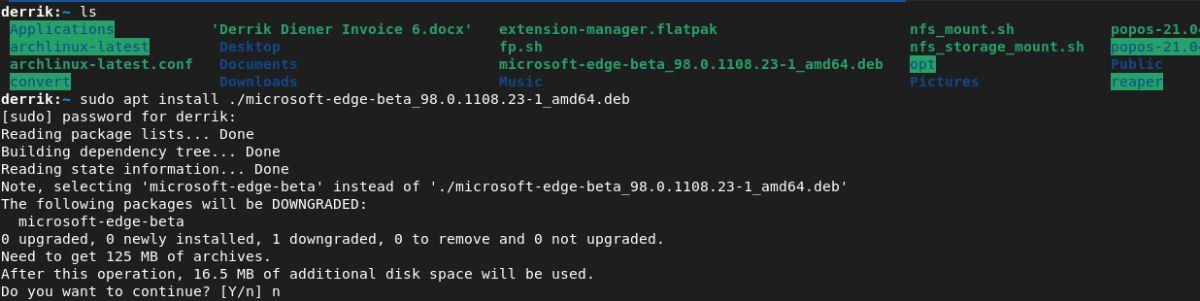
sudo apt install ./nazwa-deb.deb
Chcesz zainstalować więcej niż jeden pakiet DEB na raz? Polecenie apt install też może to zrobić! Uruchom polecenie apt install jak poprzednio, ale dodaj symbol wieloznaczny (*).
sudo apt install ./*.deb
Instalowanie pliku DEB za pomocą Dpkg
Chociaż menedżer pakietów Apt jest wspaniały i bardzo ułatwia instalowanie i konfigurowanie plików DEB w systemie Linux, nie jest to jedyny sposób instalowania plików DEB w systemie Linux. Jest też narzędzie Dpkg.
Narzędzie Dpkg jest szeroko stosowane w Debianie, Ubuntu i każdym innym systemie operacyjnym opartym na Debianie/Ubuntu. Aby zainstalować plik DEB za pomocą tego narzędzia, wykonaj następujące czynności.
Najpierw wejdź do folderu „Pobrane”, do którego pobrałeś plik DEB.
cd ~/Pobieranie/
Po wejściu do folderu „Pobrane” uruchom polecenie ls , aby wyświetlić zawartość „Pobranych”, aby uzyskać nazwę pliku DEB.
ls *.deb
Po zlokalizowaniu nazwy pliku pakietu DEB zainstaluj go za pomocą polecenia dpkg -i .
sudo dpkg -i plik-pakietu-deb.deb
Należy pamiętać, że podczas instalowania pakietu DEB za pomocą polecenia dpkg -i zależności dla pakietu DEB nie zostaną automatycznie rozwiązane. Zamiast tego musisz uruchomić polecenie apt-get install -f lub apt install -f, aby to naprawić.
sudo apt install -f
Lub, jeśli używasz systemu Debian Linux:
sudo apt-get install -f
Po uruchomieniu powyższego polecenia menedżer pakietów automatycznie naprawi wszystkie problemy z zależnościami w systemie spowodowane instalacją pakietu DEB.
Instalowanie pliku DEB za pomocą Gdebi
Jeśli wolisz zainstalować pakiet DEB z graficznym interfejsem użytkownika, możesz to zrobić za pomocą aplikacji Gdebi. Jednak najpierw należy zainstalować aplikację Gdebi i można ją zainstalować za pomocą okna terminala.
Otwórz okno terminala na pulpicie systemu Linux, naciskając Ctrl + Alt + T. na klawiaturze. Ewentualnie wyszukaj „Terminal” w menu aplikacji i uruchom go.
Po otwarciu okna terminala użyj polecenia apt install lub apt-get install, aby zainstalować aplikację Gdebi.
sudo apt zainstaluj gdebi
Po zainstalowaniu aplikacji Gdebi otwórz menedżera plików systemu Linux. Gdy menedżer plików systemu Linux jest otwarty, znajdź plik DEB, który chcesz zainstalować, i kliknij go prawym przyciskiem myszy. Po kliknięciu prawym przyciskiem myszy wybierz opcję „Otwórz za pomocą innej aplikacji”.
Wybierz opcję „Otwórz za pomocą innej aplikacji” i wybierz „Gdebi”. Po wybraniu tej opcji Gdebi otworzy instalator żądanego pakietu DEB.
Po otwarciu instalatora Gdebi postępuj zgodnie z instrukcjami krok po kroku, aby zainstalować plik DEB w systemie Linux.
Krok 1: Wybierz przycisk „Zainstaluj pakiet” w aplikacji Gdebi. Po wybraniu tego przycisku myszą na ekranie pojawi się wyskakujące okienko. To wyskakujące okienko mówi: „Wymagane uwierzytelnienie”.

Krok 2: Wprowadź hasło swojej nazwy użytkownika w wyskakującym oknie „Wymagane uwierzytelnienie”. Po zakończeniu wprowadzania hasła pojawi się drugie wyskakujące okienko.
To wyskakujące okienko zainstaluje plik DEB w systemie Linux. Bądź cierpliwy, ponieważ instalacja może potrwać kilka minut.
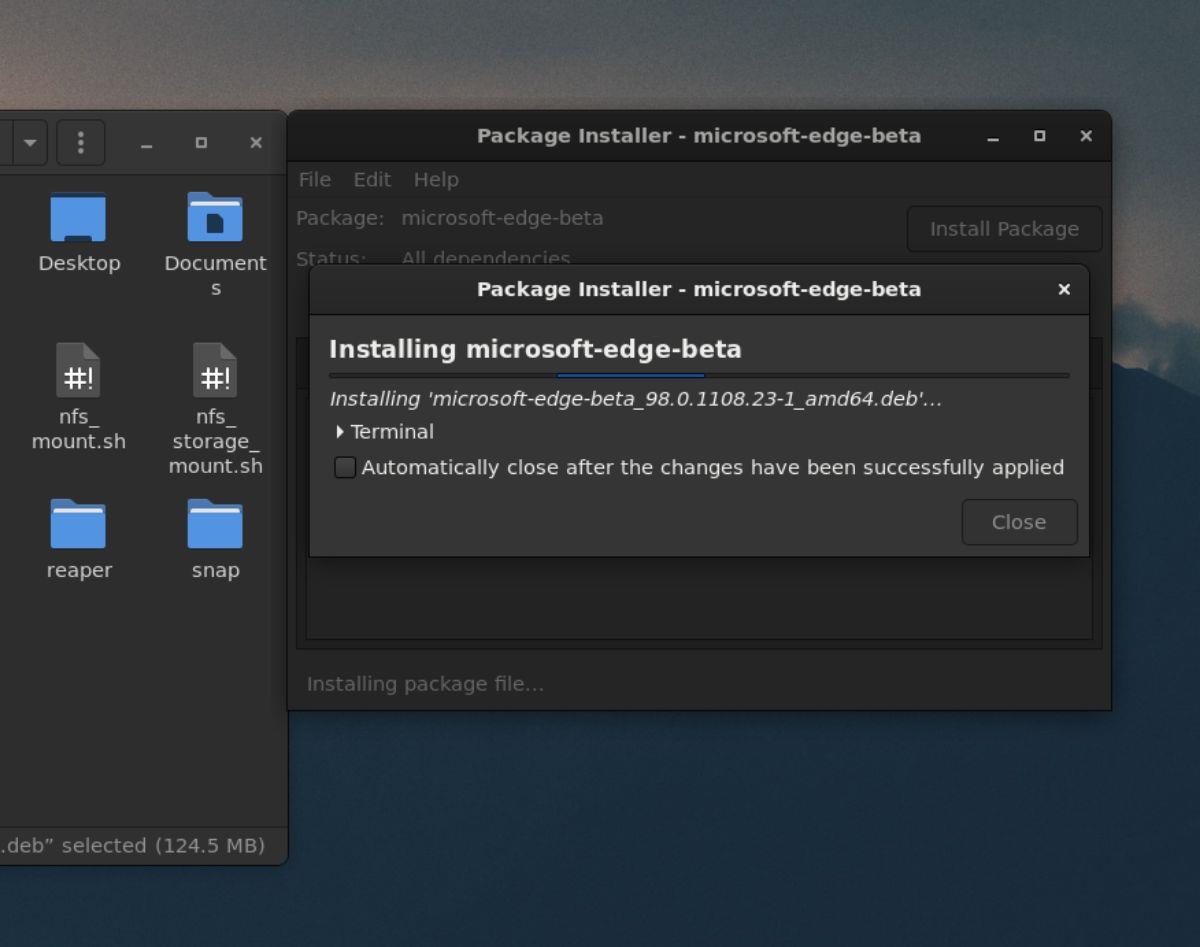
Krok 3: Po zakończeniu instalacji pliku DEB wyskakujące okienko instalatora powie: „Instalacja zakończona”. Wybierz przycisk „Zamknij”, aby zamknąć okno instalacji. Następnie możesz zamknąć okno Gdebi.
Odinstaluj pakiety za pomocą Gdebi
Istnieje możliwość odinstalowania pakietów za pomocą Gdebi. Aby to zrobić, wybierz plik DEB, który zainstalowałeś wcześniej za pomocą Gdebi.
Po ponownym uruchomieniu Gdebi znajdź przycisk „Usuń pakiet” i kliknij go myszą. Po wybraniu tego przycisku pojawi się wyskakujące okienko. Wprowadź hasło, aby odinstalować pakiet z komputera.
Kontroluj komputery w swojej sieci z łatwością dzięki KontrolPack. Łącz i zarządzaj komputerami z różnymi systemami operacyjnymi bez wysiłku.
Czy chcesz automatycznie wykonywać powtarzające się zadania? Zamiast klikać przycisk wiele razy ręcznie, czy nie byłoby lepiej, gdyby aplikacja…
iDownloade to wieloplatformowe narzędzie, które umożliwia użytkownikom pobieranie treści bez zabezpieczeń DRM z serwisu iPlayer BBC. Umożliwia pobieranie obu filmów w formacie .mov.
Funkcje programu Outlook 2010 omówiliśmy szczegółowo, ale ponieważ nie zostanie on wydany przed czerwcem 2010 r., czas przyjrzeć się bliżej programowi Thunderbird 3.
Od czasu do czasu każdy potrzebuje przerwy. Jeśli szukasz ciekawej gry, wypróbuj Flight Gear. To darmowa, wieloplatformowa gra typu open source.
MP3 Diags to najlepsze narzędzie do rozwiązywania problemów w Twojej kolekcji audio. Potrafi poprawnie oznaczyć pliki mp3, dodać brakujące okładki albumów i naprawić VBR.
Podobnie jak Google Wave, Google Voice wzbudził spore zainteresowanie na całym świecie. Google dąży do zmiany sposobu, w jaki się komunikujemy, a ponieważ staje się coraz bardziej
Istnieje wiele narzędzi, które pozwalają użytkownikom serwisu Flickr pobierać zdjęcia w wysokiej jakości, ale czy istnieje sposób na pobranie ulubionych z serwisu Flickr? Niedawno…
Czym jest samplowanie? Według Wikipedii „jest to akt pobrania fragmentu lub próbki jednego nagrania dźwiękowego i ponownego wykorzystania go jako instrumentu lub
Google Sites to usługa Google, która pozwala użytkownikom hostować witrynę na serwerze Google. Jest jednak jeden problem: nie ma wbudowanej opcji tworzenia kopii zapasowej.



![Pobierz symulator lotu FlightGear za darmo [Baw się dobrze] Pobierz symulator lotu FlightGear za darmo [Baw się dobrze]](https://tips.webtech360.com/resources8/r252/image-7634-0829093738400.jpg)




